Cum de a găsi parola Wi-Fi pe Android
Telefoanele Android oferă o mulțime de caracteristici unice. Cu toate acestea, uneori, motivul pentru care oamenii nu iubesc dispozitivele Android este pentru că le lipsește câteva caracteristici de bază. De exemplu, nu puteți afișa parola unei rețele Wi-Fi salvate. De obicei, acest lucru nu este posibil fără accesul root pe dispozitiv. Dar vestea bună este că există o soluție pentru această problemă. Astăzi, vom încerca să răspundem la întrebarea cum se găsește parola Wi-Fi pe Android. Ghidul nostru pas cu pas și aplicațiile pe care le recomandăm vă vor ajuta cum să găsiți parola Wi-Fi pe Android telefon. Să începem.
- Partea 1: Cum să vizualizați manual parolele salvate pe Android
- Partea 2: Cum să vizualizați și să găsiți parole salvate pe Android cu aplicație
Partea 1: Cum să vizualizați manual parolele salvate pe Android
Pentru prima opțiune, vom vorbi despre două aplicațiicare vă ajută să găsiți parola Wi-Fi Android. Acestea sunt ES File Explorer, care nu necesită acces la root, și aplicația File Explorer, care necesită acces la root.
Calea 1. Folosind ES File Explorer
Trebuie să instalați aplicația pe dispozitiv înainte de utilizare. Acesta nu este programul de explorare a fișierelor tradiționale. După ce instalați aplicația, putem începe procesul.
Pasul 1: Găsiți date
Deplasați-vă la dosarul rădăcină din ES File Explorer. Localizați directorul numit date. Accesați datele> diverse> folderul wifi, pentru a găsi un nume numit "wpa_supplicant.conf". Atingeți acest fișier. Asigurați-vă că aveți built-in text / HTML viewer pentru sarcină.

Pasul 2: Vedeți parola
Odată ce deschideți fișierul, veți vedea rețeauaSSID și parola netă la acesta. Căutați rețeaua dorită / nevoie. Asigurați-vă că nu vă editați fișierul, deoarece puteți avea probleme cu conectivitatea Wi-Fi dacă faceți acest lucru.

Modul 2. Folosind aplicația File Explorer
Această opțiune este disponibilă numai dacă aveți rootacces. Când aveți acces la root, pașii sunt de fapt mai ușor și mai de încredere. Aplicația implicită de explorator de fișiere nu vă permite să vizualizați fișiere la nivel de sistem. Prin urmare, este mai bine să utilizați ES File Explorer cu acces root. Din nou, accesați Data> Misc> WifiSection. Deschideți fișierul "wpa_supplicant.conf" și navigați la secțiunea de rețea. Găsiți rețeaua dorită / nevoie și extrageți parola.
Partea 2: Cum să vizualizați și să găsiți parole salvate pe Android cu aplicație
Există două aplicații pe care le puteți utilizaconsultați și găsiți parola salvată în aplicația dvs. Primul este Wifi Password Recovery, în timp ce celălalt este WiFi Key Recovery. Vom explica ghidurile pas cu pas pentru ambele aplicații. Dar, mai întâi, să vorbim ce pot face aplicațiile.
1. Recuperarea cheii Wifi
Aplicația este compatibilă cu toate dispozitivele. Dar trebuie să înțelegeți că nu este o aplicație de hacking. În schimb, este o aplicație care vă va ajuta să recuperați parola pe un dispozitiv pe care l-ați conectat o dată în trecut. Apoi, puteți partaja parola printr-un mesaj sau printr-un cod QR. De asemenea, puteți utiliza aplicația pentru a efectua copii de rezervă sau pentru a vă restabili Wi-Fi-ul curent. Notă importantă, aplicațiile funcționează numai pe dispozitivele înrădăcinate. Iată un ghid pas cu pas despre modul de utilizare a aplicației.
Pasul 1: lansați aplicația
Primul pas este cel mai simplu, și vă cere să lansați aplicația pentru a începe căutarea parolei.

Pasul 2: Selectați parola
Selectați parola pe care doriți să o recuperați. Faceți clic pe parolă, iar aplicația vă va oferi trei opțiuni, inclusiv copierea parolei, afișarea tuturor și afișarea codului QR.
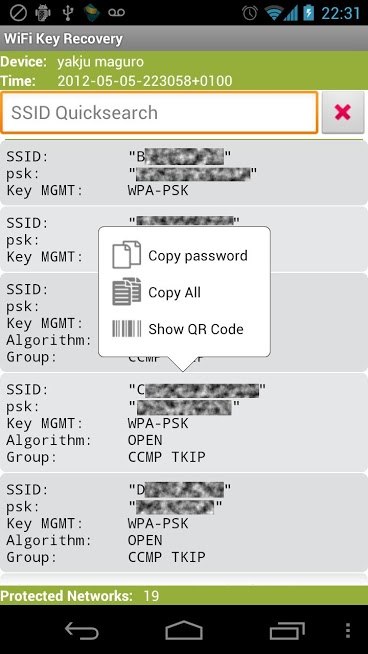
Pasul 3: Vedeți parola
După ce selectați o opțiune, aplicația va afișa parola dispozitivelor pe care le-ați selectat. Dacă dați clic pe Afișați toate, acesta va afișa parolele tuturor rețelelor pe care le-ați conectat o dată.

2. Recuperarea parolei Wifi
Această aplicație vă ajută să preluați parola pentru Wifirețele în apropierea zonei și zonei înconjurătoare. Cuvintele de avertizare: nu utilizați aplicația pentru a vă conecta la alte rețele fără consimțământ. Asta ar fi o crimă și nu vrei asta. Aplicația vă cere să descărcați dicționarul de parole WiFi, care va mânca aproximativ 60 de megaocteți de memorie de stocare. Odată ce faceți acest lucru, aplicația are toate informațiile necesare pentru a vă obține parola. Routere de la mai multe mărci și protocoale sunt incluse în lista de compatibilitate. Și în timp ce vă poate da parola pentru majoritatea rețelelor, nu va funcționa pentru toți. Dar, în esență, vă va ajuta să obțineți parola pentru o rețea WiFi într-un mod destul de ușor. Iată cum să faceți acest lucru.
Pasul 1: Importați date
Lansați aplicația pe dispozitiv. Dați clic pe opțiunea "Importați date". Există două opțiuni pentru a face acest lucru.

Prima opțiune este prin importarea fișierului TCPDUMP, care va trebui să utilizați software-ul terț pentru a obține fișierele de captare WPA. Această opțiune vă ajută să atacați parola de rețea.

O altă opțiune este să adăugați manual hash-ul WPAPSK. Faceți acest lucru dacă aveți SSID și hash-ul parolei WPA-PSK. Veți putea decripta manual parola.

Pasul 2: Porniți atacul
După ce încărcați fișierul în software, puteți începe atacul asupra rețelei WiFi dorite. Există cinci tipuri diferite de atac pe care le puteți folosi.

Prima opțiune este cea mai obișnuită. Este, de asemenea, cea mai recomandată opțiune, numită atac de dicționar. Practic, importați un dicționar integrat. Puteți apăsa "Adăugați" pentru a adăuga un fișier de dicționar sau "eliminați" pentru a elimina cele selectate. De asemenea, puteți exclude unele opțiuni, cum ar fi verificarea "ignorați parola dacă este mai mică de 8 sau mai mult de 64 de caractere".
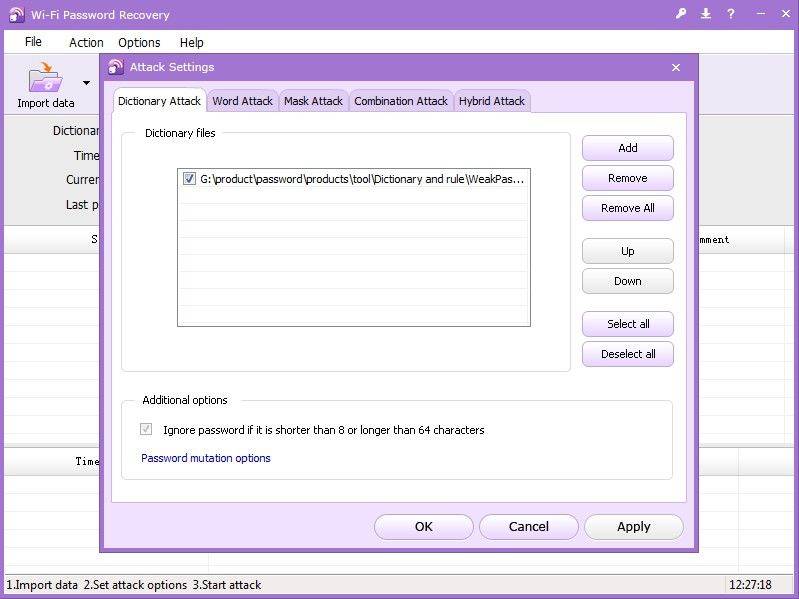
A doua opțiune este atacul de cuvinte, care încearcă practic toate variațiile posibile ale unui cuvânt dat. Aplică și mai multă mutație decât cea din atacul dicționarului.

Dacă îți poți aminti o parte din parolă sau tusă presupunem ce face parte din parolă, atacul Mască este cea mai bună opțiune. Puteți defini masca în Setări de atac. Practic, dacă cunoașteți primele trei litere ale parolei, introduceți-le și folosiți semne de întrebare pentru literele rămase. De exemplu, dacă parola este lungă de 9 litere și știți că începe cu cho, introduceți "cho ??????".
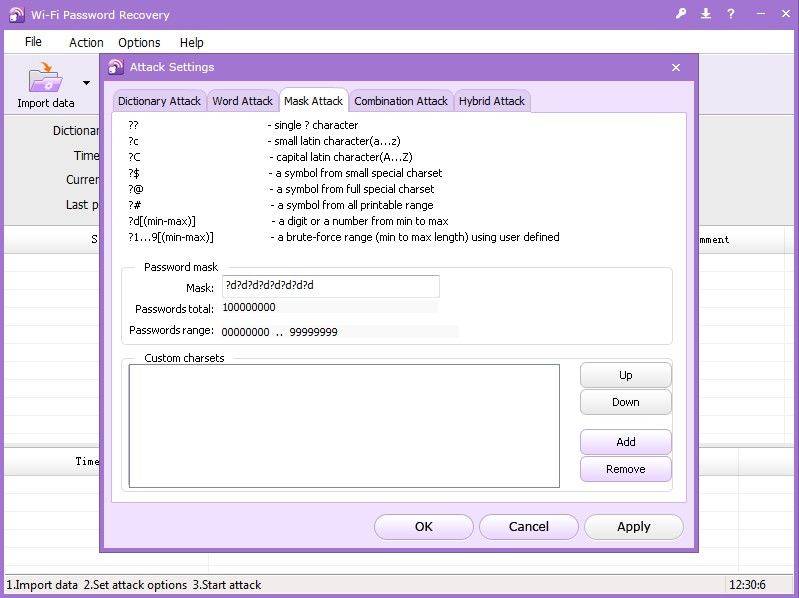
Atacul combinat generează tot posibilulcombinații de două cuvinte din dicționare. De asemenea, puteți selecta dicționare în câmpuri, puteți seta mai multe opțiuni pentru combinația inferioară și superioară, puteți efectua mutații suplimentare și puteți seta delimitatoare de cuvinte.

Variația atacului de combinație se numește atac hibrid. Similar cu combinația, diferența este că toate mutațiile sunt stabilite de utilizator.

Pasul 3: Salvați parola
Ultimul pas este salvarea și recuperarea WiFi-uluiparole. Instrumentul va prezenta recuperarea parolei, inclusiv dicționar, timp, viteză, parolă și încărcarea procesorului. Odată ce recuperarea este reușită, informațiile dvs. de parolă vor fi salvate în Successful.txt, fișier pe care îl puteți găsi în directorul programului executiv. Fișierul conține SSID, număr Hash și parolă.

Sfaturi bonus: Cum să găsiți parola Wi-Fi pe iPhone / iPad
Dacă, din păcate, telefonul dvs. inteligent este iPhone sautableta folosită este iPad, apoi recomand cu tărie Tenorshare 4uKey - Password Manager pentru a vă ajuta să găsiți parola Wi-Fi în dispozitivul Apple. Cu acest puternic căutător de parole iOS instalat pe computerul Windows / Mac, nu există nicio grijă să uitați parola rețelei Wi-Fi.

Concluzie
După cum puteți vedea, majoritatea aplicațiilor pentru vizualizareParolele Wi-Fi sunt cele care vă ajută să vedeți parola unei rețele la care v-ați conectat deja. Dacă sunteți o persoană obișnuită la un anumit restaurant sau cafenea, este posibil să aveți parola salvată. Dar ce se întâmplă dacă vin prietenii tăi și vor să folosească Wi-Fi-ul. Ei bine, poți să-l întrebi mereu pe barista, dar uneori, nu vrei să-l deranjezi. Acest lucru este atunci când aceste aplicații care sunt sub formă de parolă Wi-Fi pentru Android vin la îndemână. Nu trebuie să le folosești niciodată pentru a pirata o rețea Wi-Fi.









